З часом ви можете помітити, що дисковий простір поступово виснажується. Пояснюється це тим, що з часом непотрібні файли швидко заповнюють жорсткий диск.
Особливо це відбувається під час встановлення програмних пакетів. Під час інсталяції ці файли зазвичай кешуються в каталозі /var/cache/ на випадок, якщо вам знадобиться встановити їх знову.
На жаль, в Ubuntu немає автоматичного способу видалення цих файлів, які більше не потрібні системі. Тому вони накопичуються з кожним наступним встановленням пакетів і займають величезні шматки простору на вашому диску.
Видалення цих файлів із системи через термінал – просте завдання за допомогою команди apt.
sudo apt autoremoveЦя команда дозволяє позбутися пакетів, які були автоматично встановлені для задоволення залежностей інших пакетів і більше не потрібні в якості залежностей.
Ще одна команда, яку ви можете розглянути, це:
sudo apt cleanКоманда очищає залишки пакетів, що залишилися в каталозі /var/cache/.
Тепер перейдемо до розгляду того, як можна звільнити місце на диску за допомогою кількох GUI-додатків у дистрибутивах Ubuntu і Linux Mint.
1. Stacer
Написане на C++, Stacer – це безкоштовний GUI-додаток з відкритим вихідним кодом, який відстежує та оптимізує ваш дисковий простір. Він надає інтуїтивно зрозумілий і привабливий користувальницький інтерфейс, що дає змогу переглядати статистику використання ресурсів, таких як оперативна пам’ять, процесор і завантаження диска. Крім того, він надає інформацію про системну інформацію та використання смуги пропускання.
Stacer надає кілька корисних функцій для управління процесами, запущеними додатками, системними службами і видалення додатків. Варто відзначити функцію очищення системи, яка дає змогу позбутися кешу пакетів, що займає величезну кількість місця на диску. Крім того, він очищає кошик, видаляє звіти про збої, кеш додатків і журнали, звільняючи тим самим місце на диску.

Щоб встановити Stacer на свою систему, виконайте команду:
sudo apt update
sudo apt install stacer2. Ubuntu Cleaner
Розроблений мовою Python, Ubuntu Cleaner – це ще один варіант графічного інтерфейсу, який чудово справляється зі звільненням дискового простору на Ubuntu / Mint. Графічний інструмент очищає систему, видаляючи такі файли:
- Старі ядра Linux
- Кеш браузера
- Кеш мініатюр
- Кеш додатків
- Кеш APT
- Будь-які непотрібні пакети
Ubuntu Cleaner має відкритий вихідний код і абсолютно безкоштовний для використання.

Щоб встановити Ubuntu cleaner, клонуйте git-репозиторій.
git clone https://github.com/gerardpuig/ubuntu-cleaner.gitПотім оновіть індекс пакетів і встановіть пакет Ubuntu cleaner наступним чином:
cd ubuntu-cleaner
./ubuntu-cleaner3. BleachBit
BleachBit, розроблений для систем Windows і Linux, – це безкоштовна програма для очищення диска з відкритим вихідним кодом, яка швидко звільняє диск у міру заповнення комп’ютера непотрібними файлами.
За допомогою BleachBit ви можете знищити тимчасові файли, видалити cookies, очистити історію інтернету, а також позбутися журналів додатків і непотрібних файлів у системі.

Крім того, BleachBit працює як чистильник для веб-браузерів, таких як Firefox і Chrome.
BleachBit доступний у сховищах Ubuntu, і ви можете встановити його за допомогою менеджера пакетів APT наступним чином:
sudo apt update
sudo apt install bleachbit4. Sweeper
Sweeper – це програма для чищення системи, яка є рідною для середовища робочого столу KDE і дає змогу очистити жорсткий диск від непотрібних файлів, таких як кеш мініатюр, сміття веб-браузера, як-от куки, історія веб-сторінок, тимчасовий кеш відвіданих вебсайтів, а також позбутися файлів у кошику.
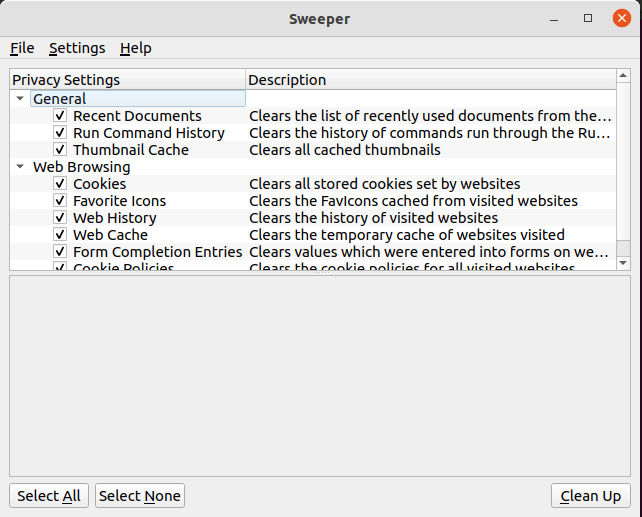
Існує два способи встановлення Sweeper. Ви можете встановити його з офіційного сховища Ubuntu наступним чином:
sudo apt update
sudo apt install sweeperКрім того, ви можете виконати установку за допомогою Snap, як показано нижче. Спочатку переконайтеся, що функція Snap увімкнена у вашій системі.
sudo apt update
sudo apt install snapdПотім встановіть програму Sweeper.
sudo snap install sweeper --edge5. rmLint
Останнім у списку йде інструмент rmLint. Цей інструмент переглядає безліч каталогів і допомагає виявити дублікати файлів і каталогів, биті символічні посилання і не видалені двійкові файли.
Він не видаляє ці файли як такі, але генерує виконувані вихідні дані, такі як JSON або сценарії оболонки, які можна використовувати для видалення файлів. Програма сканує файли і каталоги та інтелектуально визначає дублікати. Якщо дублікати знайдено, ви можете видалити їх за допомогою сценаріїв, що автоматично генеруються.

Щоб встановити rmLint, просто виконайте команду:
sudo apt install rmlintЩоб запустити графічний інтерфейс, виконайте команду:
rmlint --guiЦе був огляд деяких найпопулярніших GUI-інструментів, які ви можете використовувати для звільнення дискового простору у вашій системі Linux.


